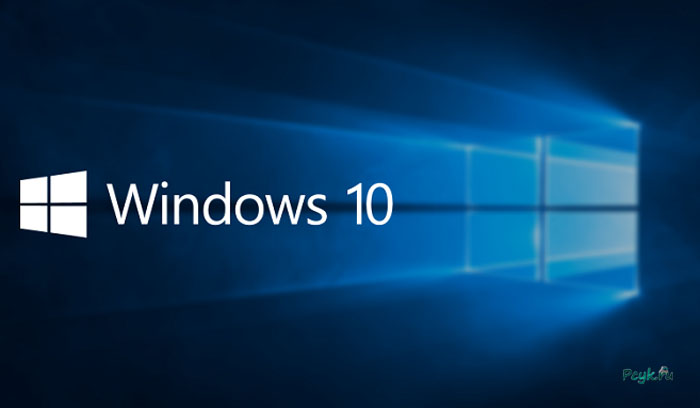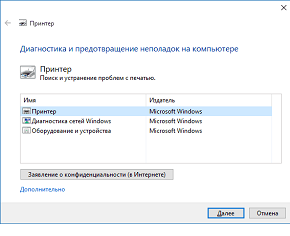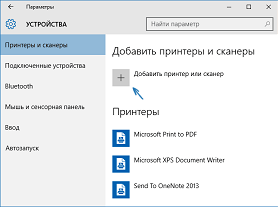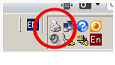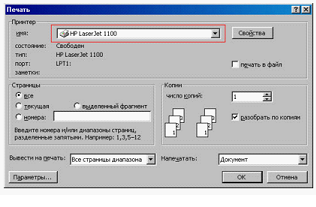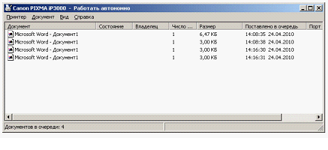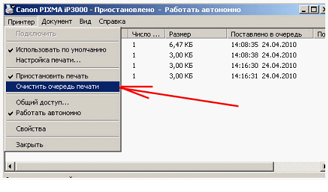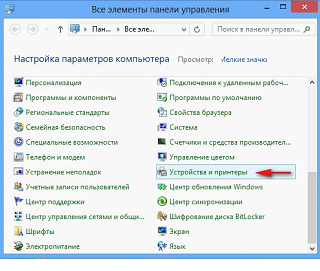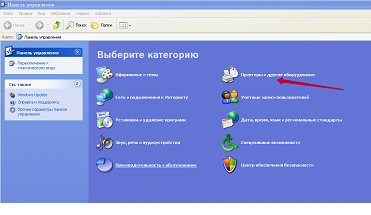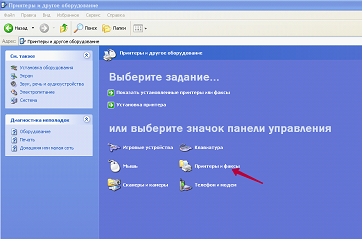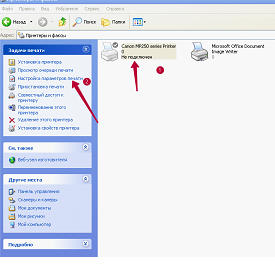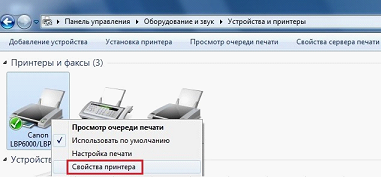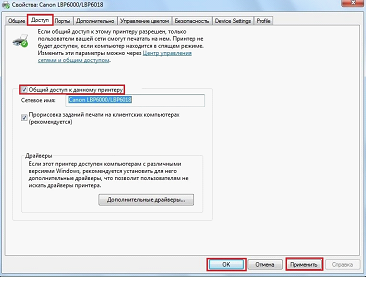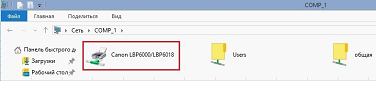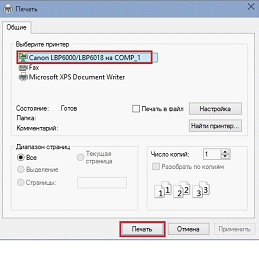не могу распечатать документ на принтере windows 10
Microsoft исправила очередную проблему с печатью в Windows
Редмонд отмечает, что проблеме подвержены принтеры в определенных средах, которые используют технологию удаленной печати «Point and Print». Пользователи получают сообщение об ошибке «Вы доверяете этому принтеру?» при попытке выполнить любое задание печати на затронутом устройстве. Microsoft рекомендует входить в учетную запись администратора каждый раз, когда требуется напечатать документ или подключиться к серверу печати.
Собственное расследование Microsoft показало, что проблема вызвана конфликтом имени файла. Дело в том, что драйвер принтера на клиенте печати и сервере печати используют одно и то же имя файла, но на сервере используется более новая версия файла. Когда клиент подключается к серверу, то обнаруживается новый файл драйвера и предлагается обновить драйверы на клиенте печати. Однако, предлагаемый для установки файл не содержит более позднюю версию.
Компания Microsoft предлагает клиентам, столкнувшимся с данной проблемой, установить новейшие версии драйверов на всех устройствах печати. Нужно убедиться, что на клиенте и сервере печати используются одни и те же версии драйверов.
Данная проблема затрагивает все основные версии Windows, которые поддерживаются Microsoft.
Клиенты печати: Windows 10, версия 21H1; Windows 10, версия 20H2; Windows 10, версия 2004; Windows 10, версия 1909; Windows 10, версия 1809; Windows 10 Enterprise LTSC 2019; Windows 10 Enterprise LTSC 2016; Windows 10, версия 1607; Windows 10 Enterprise 2015 LTSB; Windows 8.1; Windows 7 SP1
Серверы печати: Windows Server 2022; Windows Server, версия 20H2; Windows Server, версия 2004; Windows Server, версия 1909; Windows Server, версия 1809; Windows Server 2019; Windows Server 2016; Windows Server 2012 R2; Windows Server 2012; Windows Server 2008 R2 SP1; Windows Server 2008 SP2
Как исправить проблему с печатью в Windows
Microsoft опубликовала отдельную страницу поддержки KB5005652 с дополнительной информацией о проблеме.
Компания изменила логику установки и обновления драйверов принтера. Пользователи без привилегий администратора не могут устанавливать или обновлять драйверы принтера с удаленных компьютеров или серверов. Для выполнения этих операций сначала нужно будет получить повышенные права.
Microsoft создала новый ключ реестра, который восстанавливает прежнее поведение:
Пользователям Windows в средах Point and Print доступно четыре способа для установки и обновления драйверов принтера:
Microsoft выпустила несколько обновлений для процедуры печати в Windows. Некоторые из них исправляют уязвимость PrintNightmare, другие устраняют проблемы, не связанные с безопасностью, в частности сбои BSOD.
Большинство устройств домашних пользователей данная проблема не затрагивает, но они могут столкнутся с еще одной проблемой, которая остается неисправленной после сентябрьского «Вторника Патчей».
А вы сталкиваетесь с проблемами при печати в Windows?
Что делать, если не работает печать в Windows 10: только проверенные способы устранения проблемы
Не все ПУ совместимы с Windows 10. Компьютер не видит принтер, ОС не определяет устройство и оно отказывается работать.
Диагностика от Microsoft
Допуская возможность сбоев функционирования аппаратов, MS предусмотрел их диагностику и устранение неполадок.
Конечно, данная диагностика не даёт 100% гарантии устранения проблемы, но тем не менее начать стоит именно с неё.
Добавление принтера в Windows 10
Итак, проблема осталась, и комп не видит принтер. Тогда придётся добавлять устройство по-другому. Технику прежних модификаций обнаружить проще.
Если и тут возникли проблемы, то выбираем «Необходимое ПУ отсутствует в списке».
Установка драйверов
В случае необходимости нужно зайти на сайт компании, найти во вкладке Supportдрайвера для своего аппарата. Желательно для Windows 10. При отсутствии таковых подойдут для 8 и 7. Необходимо их скачать. Перед установкой через «Панель управления» использовать пункт «Устройства вывода». ПК его определяет, но принтер неработает. Тогда его удаляют из системы кликом правой кнопки мышки. Теперь установить принтер на компьютер заново.
Если задача печати не выполняется
Попробуем разобраться, почему не печатает принтер.
Диагностику нужно начать с создания пробной страницы. Если не печатает принтер, хотя краска есть, значит, проблема в самой технике. Необходимо проверить его на наличие замятой бумаги, потом проверить картридж, отключить и вновь запустить аппарат. Если принтер не работает, нужно проверить на исправность шнур питания.
Если ПК не подаёт файл в работу, то тогда причина в системе.
Если МФУ всё равно не печатает с компьютера,тогда лучше удалить его нажатием правой кнопки. Отсоединить технику от ПК, компьютер перезагрузить. Снова подключить принтер. Войти в «Пуск»-«Настройки»-«факс и другое» и через «Мастер установки» установить аппарат вручную, если он не установился автоматически.
Настроить ПУ на печать
Теперь аппарат подключён и осталось настроить принтер на печать с компьютера.
Настроить параметры (разметку страницы, количество бумаги, режим). Настроить принтер на печать с ноутбука так же, как и с ПК.
Целью данной инструкции является помощь пользователям, чтобы не осталось неясным: почему компьютер не видит принтер, почему принтер не печатает с компьютера, как настроить принтер и что делать, если принтер не печатает.
Подключение сетевого устройства печати
Рассмотрим, как подключить сетевой принтер. Это необходимо при наличии локальной сети в организации или предприятии.
Информация по поддержке Windows 10 от производителей
Компании, производящие МФУ, поддерживают свою технику в системе Виндовс 10.
Hewlett-Packard, Epson и Canon разместили драйвера для МФУ на своих официальных сайтах. Panasonic разместит драйвера позже, Xerox считает, что проблем с подключениями нет.
Тем, кто пытается установить подобное оборудование и не может достигнуть делаемого результата, стоит учесть, что причиной, по которой не выводится документ на бумагу, может быть ограничение прав доступа. Таким образом многие предприятия повышают информационную безопасность, чтобы сотрудники не могли выносить корпоративную информацию за пределы компании. Как показывает практика, такой способ защиты помогает предотвратить более 30% попыток кражи данных и создает мощный барьер промышленному шпионажу.
Еще одной причиной запрета вывода на бумагу графической информации может быть родительский контроль – специальное ПО, которое может устанавливать ограничения на определенные действия. Установить их можно только используя права администратора.
Как показывает практика, стабильно работают МФУ, которые работают с юсб накопителями. Они работают автономно и никак не реагируют на запросы ОС о полученном разрешении. Единственной причиной неполадки может быть запрет на использование данных в самом документе.
Не могу распечатать документ на принтере windows 10
Не работает принтер на windows 10-01
Всем привет сегодня поговорим про ситуацию, когда не работает принтер на windows 10. После обновления до Windows 10 многие пользователи столкнулись с проблемами своих принтеров и МФУ, которые либо не видит система, либо они не определяются как принтер, либо попросту не печатают так, как это было в предыдущей версии ОС, самое смешное, что с каждым новым обновлением, количество старых устройств, которые поддерживает данная операционная система все уменьшается, так, что не удивляйтесь, если в какой то момент, ваш старый принтер не заведется.
Если и у вас не работает должным образом принтер в Windows 10, в этой инструкции — один официальный и несколько дополнительных способов, которые могут помочь исправить возникшую проблему. Также приведу дополнительную информацию, касающуюся поддержки принтеров популярных марок в Windows 10 (в конце статьи).
Диагностика проблем с принтером от Microsoft (Print Spooler Cleanup Diagnostic Tool)
Прежде всего, можно попробовать автоматическое решение проблем с принтером, используя утилиту диагностики в панели управления Windows 10 (Print Spooler Cleanup Diagnostic Tool), либо скачав ее с официального сайта Microsoft (отмечу, что я точно не знаю, будет ли отличаться результат, но насколько смог понять, оба варианта равнозначны).
Для запуска из панели управления, зайдите в нее, затем откройте пункт Устранение неполадок,
затем в разделе Оборудование и звук выберите пункт Использование принтера (еще один путь — зайти в устройства и принтеры, а затем, кликнув по нужному принтеру, если он есть в списке, выбрать Устранение неполадок).
Также для запуска инструмента устранения неполадок принтера можно скачать файл с официального сайта Microsoft или здесь.
В результате запустится диагностическая утилита, которая в автоматическом режиме проверит наличие всех типичных проблем, которые могут препятствовать правильной работе вашего принтера и при обнаружении таких проблем исправит их.
В числе прочего будет проверено: наличие драйверов и ошибки драйверов, работы необходимых служб, проблемы соединения с принтером и очереди печати. Несмотря на то, что гарантировать положительный результат тут нельзя, рекомендую попробовать использовать этот способ в первую очередь.
Добавление принтера в Windows 10
Если автоматическая диагностика не работает или же ваш принтер и вовсе не отображается в списке устройств, можно попробовать добавить его вручную, причем для старых принтеров в Windows 10 имеются дополнительные возможности обнаружения, если windows 10 блокирует установку принтера напишите комментарий я вам помогу поставить.
Кликните по значку уведомлений и выберите «Все параметры»
Не работает принтер на windows 10-01
(а можно нажать клавиши Win + I), затем выберите «Устройства» — «Принтеры и сканеры».
Не работает принтер на windows 10-02
Нажмите кнопку «Добавить принтер или сканер» и подождите: возможно, Windows 10 сама обнаружит принтер и установит драйвера для него (желательно, чтобы Интернет был подключен), возможно и нет.
Не работает принтер на windows 10-03
Во втором случае, нажмите по пункту Необходимый принтер отсутствует в списке, который появится под индикатором процесса поиска. У вас появится возможность выполнить установку принтера по другим параметрам: указать его адрес в сети, отметить что ваш принтер уже стар (в этом случае его поиск системой будет осуществлен с измененными параметрами), добавить беспроводный принтер.
Не работает принтер на windows 10-04
Не исключено, что данный способ сработает для вашей ситуации.
Установка драйверов принтера вручную
Если пока ничего не помогло, зайдите на официальный сайт производителя вашего принтера и найдите в разделе «Поддержка» (Support) доступные драйвера для вашего принтера. Хорошо, если они для Windows 10. Если же таковые отсутствуют, можно попробовать для 8 или даже 7. Скачайте их себе на компьютер.
Прежде чем запускать установку, рекомендую зайти в Панель управления — устройства и принтеры и, если там уже имеется ваш принтер (т.е. он определяется, но не работает), кликнуть по нему правой клавишей мыши и удалить из системы. И уже после этого запускать установщик драйвера.
Информация по поддержке Windows 10 от производителей принтеров
Ниже я собрал информацию о том, что пишут популярные производители принтеров и МФУ о работе своих устройств в Windows 10.
Чтобы искоренить все проблемы мешающие нормальной печати в вашей Windows 10, запустите Print-Spooler-Repair-Tool от имени администратора и нажмите кнопку «Repair», результат вы получите, через минуту, в подавляющем числе случаев, ваш принтер на десятке начинает работать, как новенький.
В дополнение, еще советую вам очистить ваш spooler, вот этим скриптом, чтобы не было застрявших заданий.
Если ничто из вышеописанного не помогло, рекомендую воспользоваться поиском Google (причем рекомендую именно этот поиск для данной цели) по запросу, состоящего из названия марки и модели вашего принтера и «Windows 10». Очень вероятно, что на каких-либо форумах уже обсуждалась ваша проблема и было найдено ее решение. Не бойтесь заглядывать на англоязычные сайты: на них решение попадается чаще, а даже автоматический перевод в браузере позволяет понять, о чем идет речь.
Использование специализированных утилит
В Windows 10, принтер может не работать по ряду причин, еще одним методом исправить ситуацию, это воспользоваться фирменными утилитами от производителей, приведу пример у компании HP. У него есть утилита HP Print and Scan Doctor. Скачать HP Print and Scan Doctor можно по ссылке снизу:
Запустите утилиту HP Print and Scan Doctor. У нее алгоритм очень простой. На первом шаге она ищет установленные принтеры, а на втором устраняет причину, почему он не работает в вашей Windows 10.
Вот так вот выглядит процесс сканирования операционной системы на предмет наличия в ней принтеров.
Вот так вот просто производится настройка сетевого принтера windows 10 и когда windows 10 не видит принтер hp. У меня в системе нашелся HP LaserJet 400, я его выбираю.
После поиска проблем, вам выдают решение вашей проблемы, почему не работает принтер в windows 10. Далее делаем, что говорит мастер диагностики HP Print and Scan Doctor.
У компании OKI, утилита называется brmainte, ее можно скачать по ссылке:
У компании Epson, утилита диагностики EPSON Status Monitor
Отключение SNMP
В ряде случаев, когда принтер подключен по WIFI или LAN сети, у вас с компьютера может не проходить сетевой трафик SNMP от принтера, из-за чего, он может быть недоступен. Решение, это отключить SNMP проверку.
Устранение неполадок при печати в Word для Office 365 на Windows 10
В этой статье данная статья содержит шаги по диагностике и устранению проблем, которые возникают, когда невозможно распечатать Microsoft Word для Office 365 документа на Windows 10.
Office 365 ProPlus переименован в Майкрософт 365 корпоративные приложения. Для получения дополнительной информации об этом изменении прочитайте этот блог.
Чтобы устранить неполадки в предыдущих версиях Word, см. в руб. Устранение неполадок при печати в Word.
Быстрое разрешение проблемы
Попробуйте следующие параметры, чтобы определить основную причину проблемы в Word. Выберите изображение слева или заголовок параметра, чтобы увидеть более подробные инструкции об этом параметре.
Перед началом работы убедитесь, что Windowsв курсе, а затем попробуйте напечатать еще раз.
Дополнительная информация
Ниже приводится пример сбоев печати:
В этой статье не рассматриваются проблемы вывода принтеров, такие как неправильное расположение активной области, отсутствие графики и неправильная нумерация страниц.
Чтобы решить проблему с печатью в Word, необходимо определить ее причину. Причины обычно относятся к одной из следующих категорий:
Подробный обзор параметров
В следующем разделе приводится более подробное описание этих вариантов.
Вариант 1. Тестовая печать других документов
Поврежденные документы или документы, содержащие поврежденную графику или поврежденные шрифты, могут вызывать ошибки печати в Word. Прежде чем переустанавливать драйверы или программное обеспечение, проверьте, работает ли в Word функция печати. Для этого выполните указанные ниже действия.
Создайте в Word пустой документ.
В первой строке документа введите следующий текст: =rand (10) и нажмите кнопку Ввод.
В документ будут вставлены 10 абзацев образца текста.
Попробуйте распечатать документ.
Если документ удастся распечатать, измените шрифт или вставьте в документ картинку, таблицу или объект-рисунок.
Снова попробуйте распечатать документ.
Успех или сбой этих тестов показывает, является ли Word функционально способным печатать. Кроме того, они могут подсказать, при использовании каких шрифтов или изображений в Word возникают проблемы с печатью.
Если в тестовом документе не были допущены ошибки, но вы все еще не можете распечатать исходный документ, исходный документ может быть поврежден. Это может быть правдой, даже если вы можете распечатать тот же документ на другом компьютере. Это происходит из-за того, что симптомы повреждения файлов, которые появляются на некоторых компьютерах, могут не отображаться на других компьютерах.
Дополнительные сведения о том, как устранить поврежденные документы Word, см. в документе How to troubleshoot damaged Word documents.
Если Word не может печатать вообще, или если Word не может напечатать определенный шрифт или определенный вид графики, перейдите к следующему варианту.
Вариант 2. Тестовая печать в других программах
Область проблемы печати может выявить ее причину. Например, некоторые проблемы печати затрагивают только Word, в то время как другие проблемы печати затрагивают несколько Windows программ.
Описанные ниже тесты могут помочь выяснить, распространяется ли проблема еще на какие-нибудь программы, кроме Word.
Тестовая печать в WordPad
Выберите Начните, введите слово, а затем выберите WordPad.
Наберите в пустом документе WordPad Тест.
Выберите печать > > файлов.
Убедитесь, что выбран принтер. Если принтер не указан, выберите «Найти принтер в принтере» в диалоговом окне печати и добавьте принтер.
Нажмите кнопку ОК или Печать, чтобы распечатать файл.
Если вы обнаружили в «Шаг 3: тестирование печати в других документах», что проблема печати возникает только для определенных шрифтов или определенных графических изображений, попробуйте воспроизвести эту проблему в WordPad. Для этого нанесите один и тот же шрифт или вставьте одно и то же изображение. (Чтобы выбрать другой шрифт в WordPad, используйте тот же метод, который использовался в Word.) Затем попробуйте распечатать тот же документ еще раз.
Чтобы вставить изображение в WordPad, выполните следующие действия:
На вкладке Главная выберите объект Insert.
Используйте один или оба следующих метода:
Тестовая печать из других программ
После создания документа в WordPad можно протестировать функции печати в веб-браузере или другой Office программе. Кроме того, можно попытаться распечатать тестовую страницу, Чтобы напечатать тестовую страницу, выполните следующие действия.
Выберите Начните, указать на Параметры, затем устройства, а затем выберите принтеры & сканеры.
Выберите значок для принтера.
В статье Управление устройством выберите тестовую страницу Печати.
Вы можете использовать мастер устранения неполадок Windows 10 принтера для решения проблемы печати. Выберите Начните, введите печать, а затем выберите Поиск и устранение проблем с печатью.
Вариант 3. Восстановление файлов программы Word
После проверки того, что проблема печати не ограничена документом или определенным драйвером принтера и что проблема ограничена Word, проверьте программу Word с помощью только параметров по умолчанию.
Дополнительные сведения о том, как начать с использования параметров по умолчанию, см. в руб. Как устранить проблемы, которые возникают при запуске или использовании Word.
Если проблема печати сохраняется, запустите программу ремонта, чтобы переустановить отсутствующие или поврежденные файлы программы. Чтобы запустить программу ремонта, выполните следующие действия.
Вариант 4. Проверка проблем в Windows
Чтобы найти драйверы устройств или программы для резидентов памяти, которые могут вмешиваться в функцию печати Word, Windows в безопасном режиме, а затем протестировать печать в файл в Word. Чтобы начать Windows в безопасном режиме, следуйте ниже.
Удалите с компьютера все дискетные диски, компакт-диски, DVD-диски и USB-устройства, а затем перезапустите компьютер.
Выберите кнопку Пуск, выберите кнопку Power и перезапустите.
Нажмите и удерживайте клавишу F8, пока компьютер перезапускается.
Необходимо нажать F8 до Windows логотипа. Если появится Windows, подождите, пока Windows появится подсказка логотипа, затем отключите и перезапустите компьютер и повторите попытку.
На экране Расширенные параметры загрузки используйте клавиши стрелки, чтобы выбрать Сейф режим, а затем нажмите кнопку Ввод.
Войдите в систему с учетной записью с правами администратора.
Попробуйте снова печатать из Word.
Если проблема печати Word не возникает при запуске Windows безопасном режиме, используйте те же действия для устранения неполадок после чистого начала, чтобы определить источник проблемы.
Вариант 5. Тестовая печать с различными драйверами принтера
Чтобы узнать, является ли причиной проблемы драйвер принтера, можно протестировать функцию печати с разными драйверами. Если проблема с печатью в Word возникает только при печати документов с определенным шрифтом или типом графики, попытайтесь распечатать документ на другом принтере.
Если нет другого принтера, свяжитесь с производителем, чтобы определить, есть ли обновленная версия драйвера или другой драйвер, который работает для модели принтера.
Если проблема с печатью в Word возникает даже при попытке распечатать документы, содержащие только текст, можно протестировать функцию печати с использованием драйвера принтера «Общий/только текст». Для этого выполните следующие действия:
Возможно, сначала необходимо найти принтер, чтобы увидеть этот параметр.
Если вы получаете сообщение об ошибке в Word, когда вы печатаете файлы, содержащие только текст, но не получаете сообщение об ошибке при печати с помощью общего драйвера принтера только для текста, драйвер принтера может быть поврежден. В этом случае обратитесь к производителю за помощью для удаления драйвера принтера и установки обновленной версии.
Нужна дополнительная помощь?
Вы также можете получить помощь в онлайн-сообществе Microsoft Community, поискать дополнительные сведения на веб-сайте службы поддержки Microsoft или справки и руководства по Office, а также получить дополнительные сведения о вариантах, обратившись в техническую поддержку.